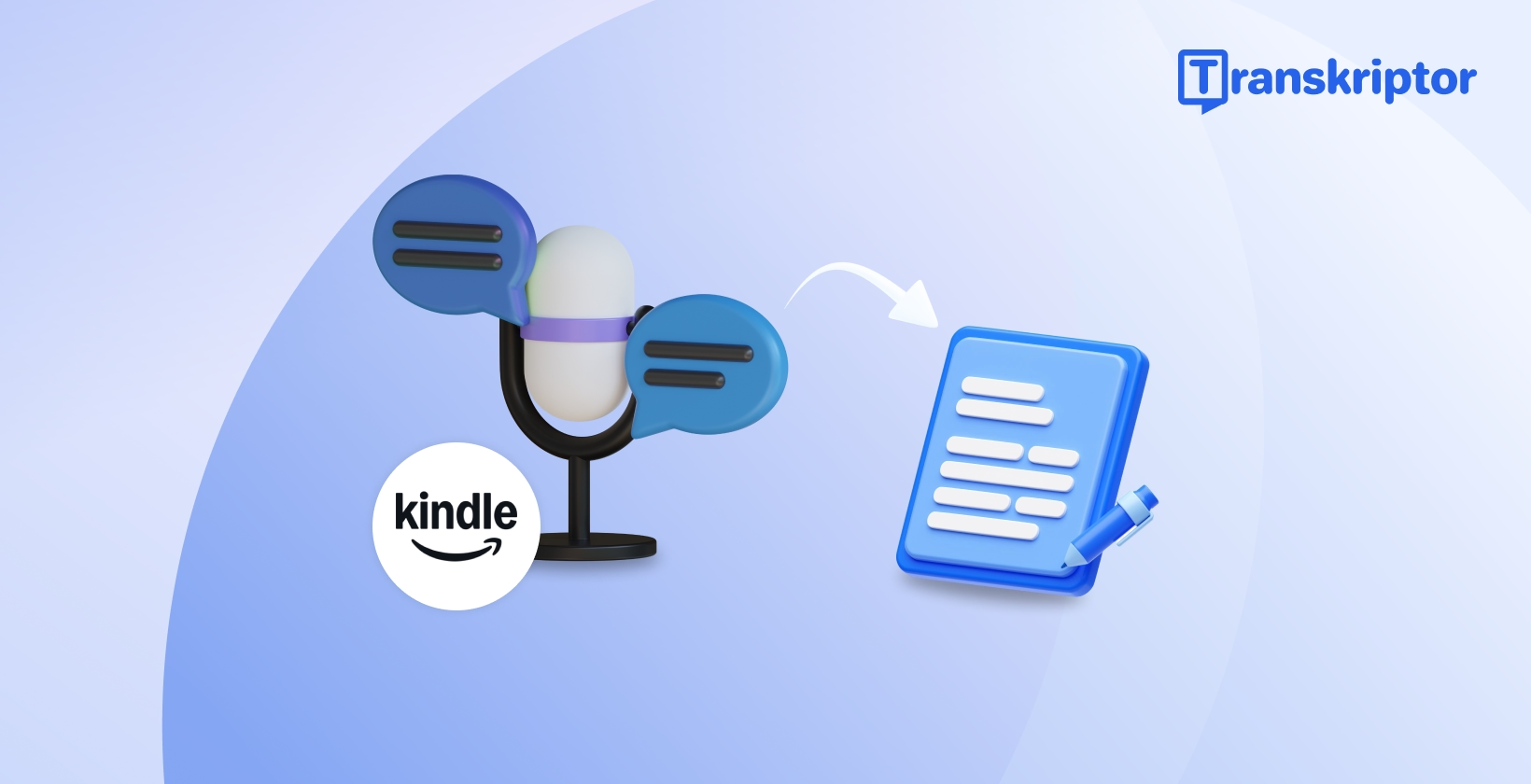Autoři nebo autoři knih chápou obrovské množství času a úsilí potřebného k vytvoření rukopisu. Při delší práci se to zhoršuje, což vede k potenciální únavě, křečím v rukou a výraznému zpomalení. Převod řeči na text pro Kindle pro ně může být užitečný. Převádí nahrávky na přesný text, zvyšuje efektivitu a rozšiřuje dosah.
Tento komplexní průvodce podrobně popisuje další výhody a uvádí pět nejlepších nástrojů, které můžete vyzkoušet. Zdůrazňuje také osvědčené postupy a tipy pro lepší výsledky přepisu. To vám může potenciálně pomoci vytvořit poutavou knihu pro vaše publikum.
Porozumění technologii převodu řeči na text pro Kindle
Elektronické knihy jsou stále populárnější, a to díky ceně, pohodlí a dostupnosti. Podle Statista, Předpokládá se, že celosvětový počet uživatelů elektronických knih v roce 2027 dosáhne 1.1 miliardy. Kindle patří mezi největší, nejoblíbenější a nejspolehlivější platformy pro čtení elektronických knih. Pomocí převaděče hlasu na text Kindle třetí strany můžete přidávat poznámky nebo psát knihu.
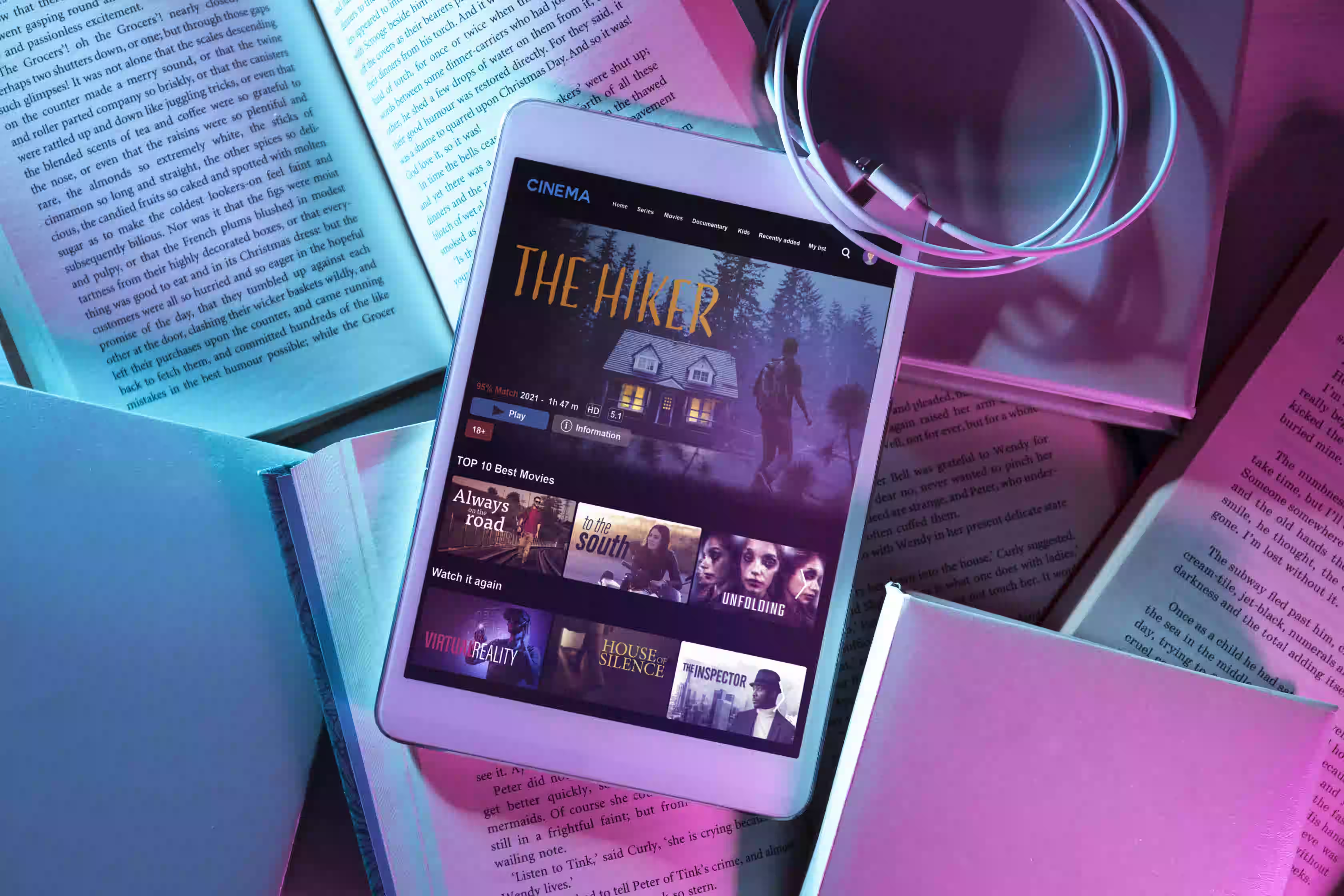
Klíčové funkce, které je třeba hledat v nástrojích pro převod řeči na text
Při hledání nástroje pro převod řeči na text je nejdůležitější vlastností, kterou je třeba hledat, přesnost. Nástroj musí převést mluvená slova na text s minimem chyb. Mezi další funkce, které je třeba zvážit, patří:
- Jazyková podpora : Software pro diktování Kindle musí být schopen přepisovat do více jazyků a dialektů.
- Možnosti přizpůsobení : Funkce, jako je označování reproduktorů, úpravy a možnosti formátování, pomáhají přizpůsobit výstup.
- Uživatelsky přívětivé rozhraní : Ideální software pro převod řeči na text nesmí mít strmou křivku učení. Jednoduché rozhraní umožňuje lidem začít s minimálním úsilím.
- Integrace : Bezproblémová integrace se softwarem, jako jsou e-mailoví klienti, textové procesory nebo jiné, zefektivňuje váš pracovní postup.
Běžné případy použití převodu hlasu na text
Existuje několik případů použití převodu hlasu na text, od asistence call centra až po monitorování obsahu. Ty jsou podrobně popsány následovně:
- Call Center Assist : Software pro převod řeči na text může v případě potřeby automaticky přepisovat interakce se zákazníky. To umožňuje podnikům získat podrobný přehled o interakcích se zákazníky.
- Podnikání : Přepisovací software dokáže zaznamenávat a přepisovat schůzky pro dokumentaci a následná opatření.
- Tvorba obsahu : Přepisovací software se hodí při přepisu rozhovorů nebo vytváření přepisů prezentací.
- Dokumentace : Podniky jej mohou použít k dokumentaci schůzek a konverzací se zákazníky pro analýzu.
Výhody používání převodu řeči na text s Kindle
Přestože není k dispozici žádný výchozí software pro převod hlasových poznámek Kindle text, jeho používání může mít několik výhod. Patří mezi ně:
- Vylepšená dostupnost : Komunikace řečí na text může být pro lidi s postižením příkladným nástrojem k vyjádření.
- Praktické ovládání : Uživatelé mohou používat software pro převod řeči na text k psaní svých knih bez psaní na klávesnici. To jim dále umožňuje řešit další úkoly.
- Vylepšená produktivita : Vaše efektivita se zvýší, když budete dělat více věcí najednou nebo provedete jeden úkol za kratší dobu.
- Jazyková podpora : Mnoho softwarových programů převádí hlasový vstup do různých jazyků. Pomáhá předcházet chybám v citlivých mezinárodních obchodech.
Nejlepší řešení převodu řeči na text pro uživatele Kindle
Studie Grand View Research ukazuje, že globální trh s rozpoznáváním řeči činil v roce 2023 přibližně 20,25 miliardy dolarů. S rostoucím zaměřením na přesnost může trh v letech 2024 až 2030 růst o CAGR 14,6 %. Následující nástroje jsou navrženy s ohledem na přesnost:

1. Transkriptor
Transkriptor je nástroj založený na AI, který dokáže přepsat audio a video soubory do textu ve 100+ jazycích. Přepisy můžete nahrát nebo vložit odkazy z platforem YouTube nebo cloudového úložiště a vygenerovat je. Nejlepší na tom je, že podporuje téměř všechny audio a video formáty, včetně MP4, MKV, WAV, AAC a dalších.
Přepisovací software umožňuje upřesnit přepisy pomocí pokročilých možností úprav. Aktualizujte jména mluvčích nebo použijte funkci hledání a nahrazení k vytvoření bezchybné dokumentace. Pomocí tohoto softwaru rychle přepisujte a pište svou knihu a publikujte ji na Kindle pro lepší dosah. Podporuje také 100+ jazyků, které mohou pomoci oslovit širokou čtenářskou základnu.
Protože pro přepis zvuku pro Kindle není k dispozici žádný výchozí software, může Transkriptor být velkou pomocí. Můžete jej použít k napsání poutavého titulu, který chcete publikovat na platformě.
Klíčové vlastnosti
- Podpora souborů : Transkriptor podporuje většinu zvukových formátů, jako jsou MP3, WAV, ACC a další. Přepisy si také můžete stáhnout v hlavních formátech, jako jsou PDF, Word a DOCX.
- Spolupráce : Sdílejte přepisy se svými týmy vytvořením pracovních prostorů s přiřazenými rolemi a odpovědnostmi.
- Integrace : Transkriptor se mohou propojit s oblíbenými platformami cloudového úložiště, jako je Google Drive a OneDrive . Podporuje také integraci se 7000+ aplikacemi pomocí Zapier .
- Kompatibilita : Transkriptor aplikace je k dispozici ke stažení na Android a iOS zařízení, takže můžete psát knihy i na cestách.
- AI chat: Asistent AI nástroje vám umožňuje shrnout dokumenty nebo klást otázky.
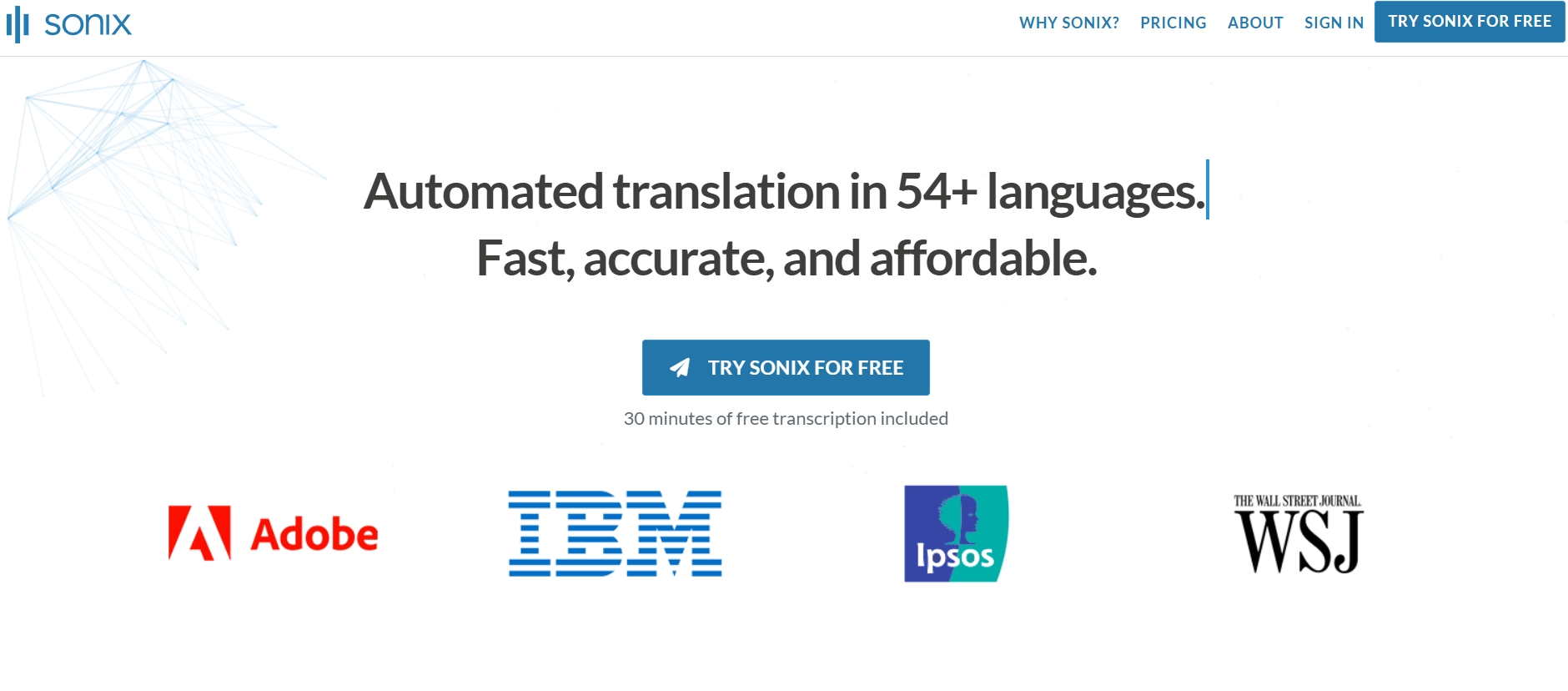
2. Sonix
Sonix je populární software, který používá AI k přepisu, překladu a titulkování vašich zvukových souborů. Podporuje přepis v 53+ jazycích, zatímco 30+ jazyků je k dispozici pro překlad. Jeho editační nástroje vám dále umožňují upřesnit přepisy a v případě potřeby je publikovat na Kindle . Není však k dispozici žádná mobilní aplikace, takže k provádění úloh přepisu musíte přistupovat k jejímu webovému rozhraní.
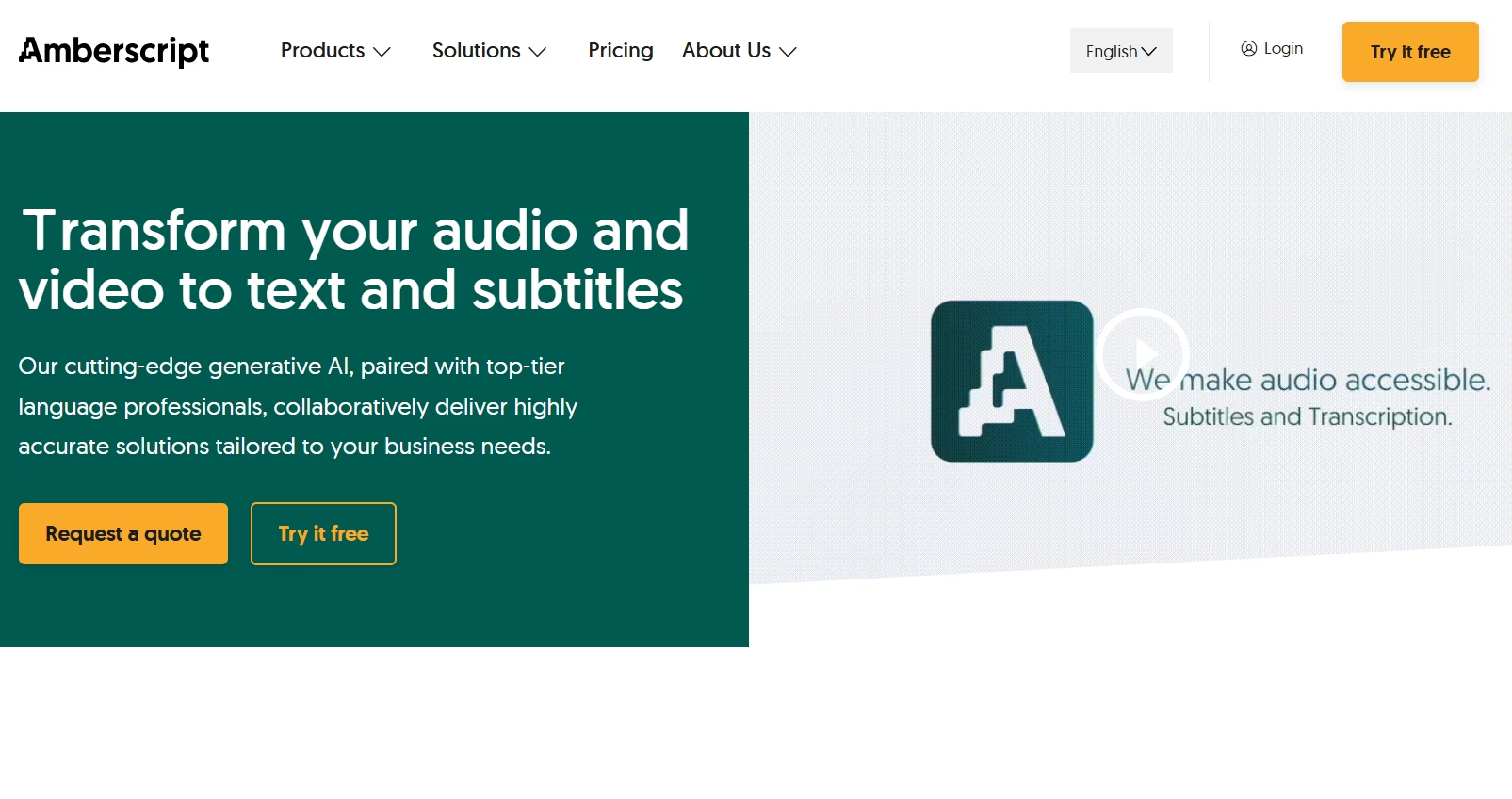
3. Amberscript
Amberscript je snadno použitelný software pro převod řeči na text, který nabízí služby vytvořené člověkem i strojem. První z nich je až 99% přesný, ale v závislosti na jazyce může účtovat vysokou částku. Mezitím je služba přepisu založená na AI cenově dostupná, ale má nízkou míru přesnosti 85 %. Také podporuje pouze 19 jazyků, včetně angličtiny, holandštiny, španělštiny a francouzštiny.
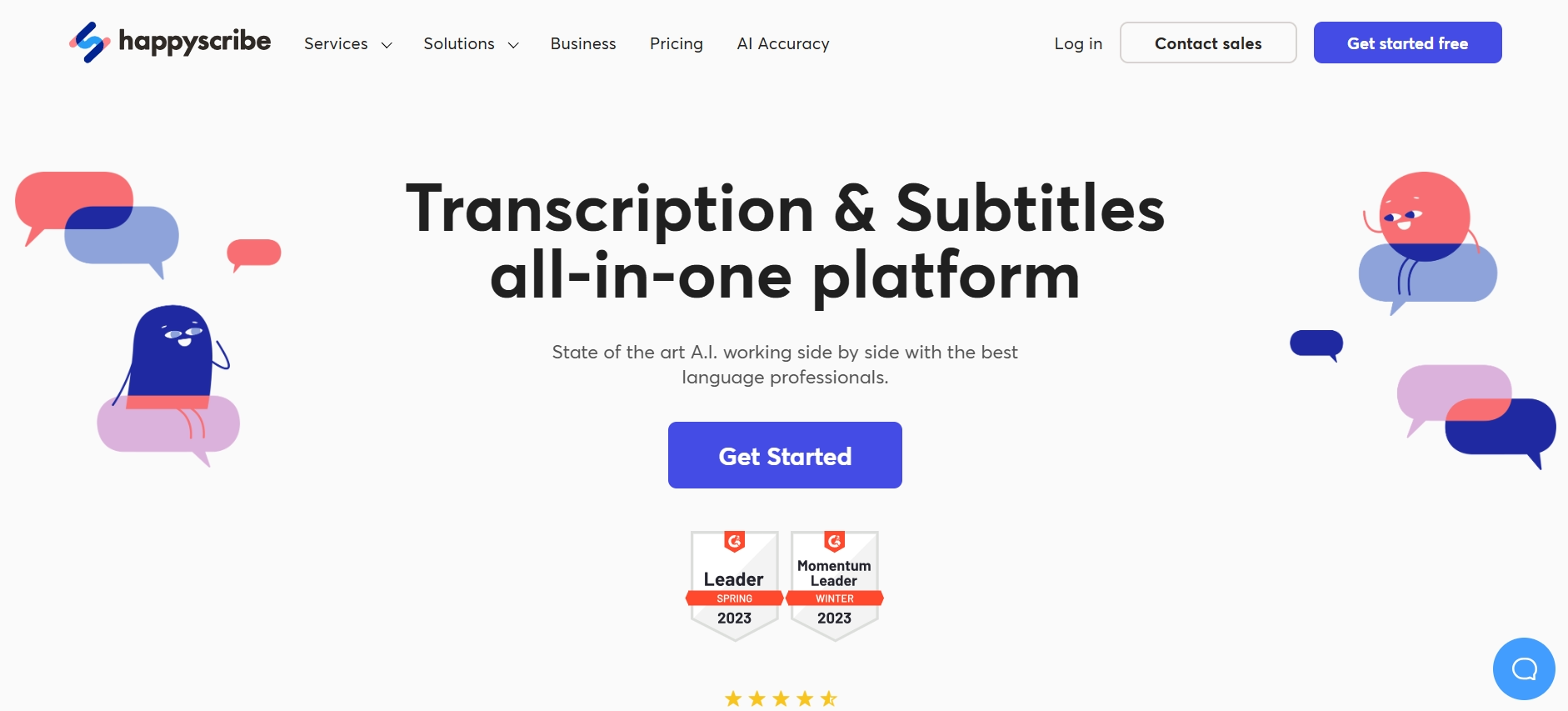
4. Happy Scribe
Happy Scribe je snadno použitelný přepisovací nástroj, který stejně jako Amberscript nabízí automatické a člověkem vytvořené služby. K dispozici je sada nástrojů pro úpravy, díky kterým budou vaše přepisy připraveny k publikování. Také jeho podpora 120+ jazyků a dialektů je plusovým bodem. Účtuje se však na základě platby za použití, což může být pro časté uživatele drahé.
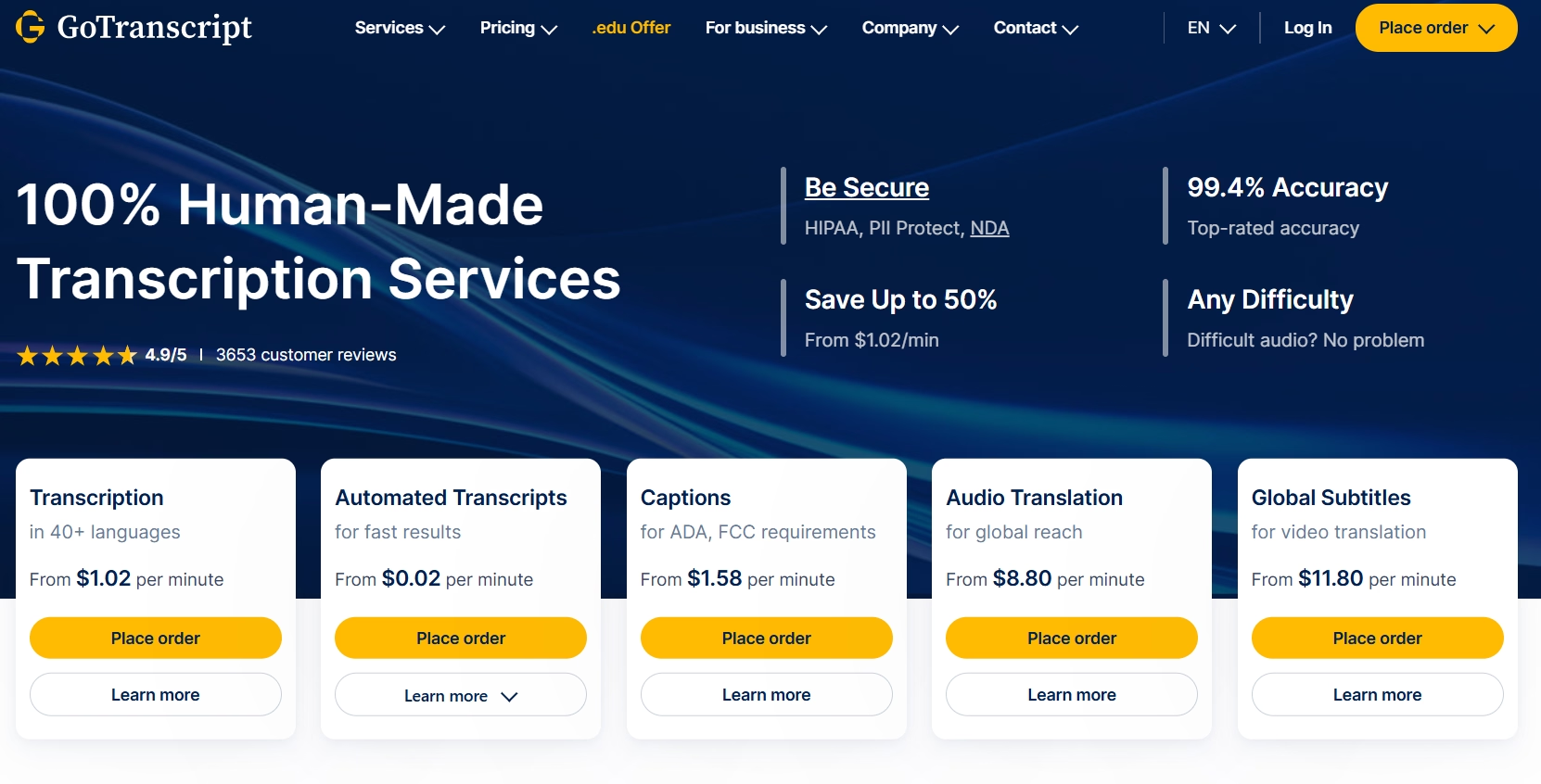
5. GoTranscript
GoTranscript se primárně zaměřuje na přesné přepisy vytvořené člověkem a je vhodný pro právní, vzdělávací a lékařské sektory. Nedávno zavedla své strojově automatizované přepisy, které nejsou příliš přesné. Umožňuje vám však ručně upravit výstupní soubor a vygenerovat přepis připravený k publikování.
Porovnání nástrojů pro převod řeči na text
Většina nástrojů tvrdí, že jsou nejlepší, ale při výběru nejlepších aplikací pro diktování pro Kindle knihy je třeba zvážit několik aspektů. Zde je podrobné srovnání nástrojů pro převod řeči na text:
Přesnost a kvalita rozpoznávání
Zpráva společnosti Scholastic odhaluje, že počet dětí, které čtou e-knihy, se od roku 2010 zdvojnásobil (z 25 % na 46 %). Nepřesné knihy však mohou negativně ovlivnit jejich mysl. To je důvod, proč musíte před publikováním na Kindle vylepšit výstup z přepisovacího softwaru .
Pokud jde o přesnost a rozpoznávání řeči, zdá se, že Transkriptor vynikají. Může se pochlubit mírou přesnosti až 99 % a výsledky se příliš nelišily. Na druhou stranu nástroje jako Sonix a Amberscript mohou v optimálních podmínkách dosáhnout přesnosti mezi 90 a 94 %.
Snadné použití a rozhraní
Přepis pomocí nástrojů, jako je Transkriptor, je jednoduchý: nahrajte nahrávku, nastavte jazyk a vygenerujte přepis. Rozhraní dalších populárních nástrojů, jako je Amberscript, Sonix, HappyScribe a GoTranscript je také intuitivní. Tyto nástroje jsou tedy dostupné i pro začátečníky.
Možnosti integrace
Integrace s přepisovacím softwarem má několik výhod, včetně vyšší efektivity, spolupráce a dostupnosti. Transkriptor se například mohou integrovat s Google Calendar, Outlook a dalšími, aby se schůzky automaticky zúčastnili a zaznamenali ji. Poté vytvoří přepisy během několika minut.
Pomocí Zapier můžete Transkriptor integrovat s jiným softwarem a zefektivnit tak své operace. Amberscript zároveň spolupracuje s oblíbenými aplikacemi, jako jsou Opencast, Kaltura, Mjoli a další. Celkově vám pomohou bez námahy napsat knihu připravenou k publikování.
Cenová a hodnotová nabídka
Pokud jde o ceny, Transkriptor nabízí většinu funkcí za tuto cenu. Umožňuje vám přepisovat soubory do 100+ jazyků, podporuje více formátů souborů, je přesný a nabízí mnoho možností úprav. Nabízí také centralizované úložiště a umožňuje sdílet soubor s kýmkoli. Na druhou stranu, kromě Happy Scribe ostatní konkurenti nenabízejí velkou flexibilitu, pokud jde o překlady.
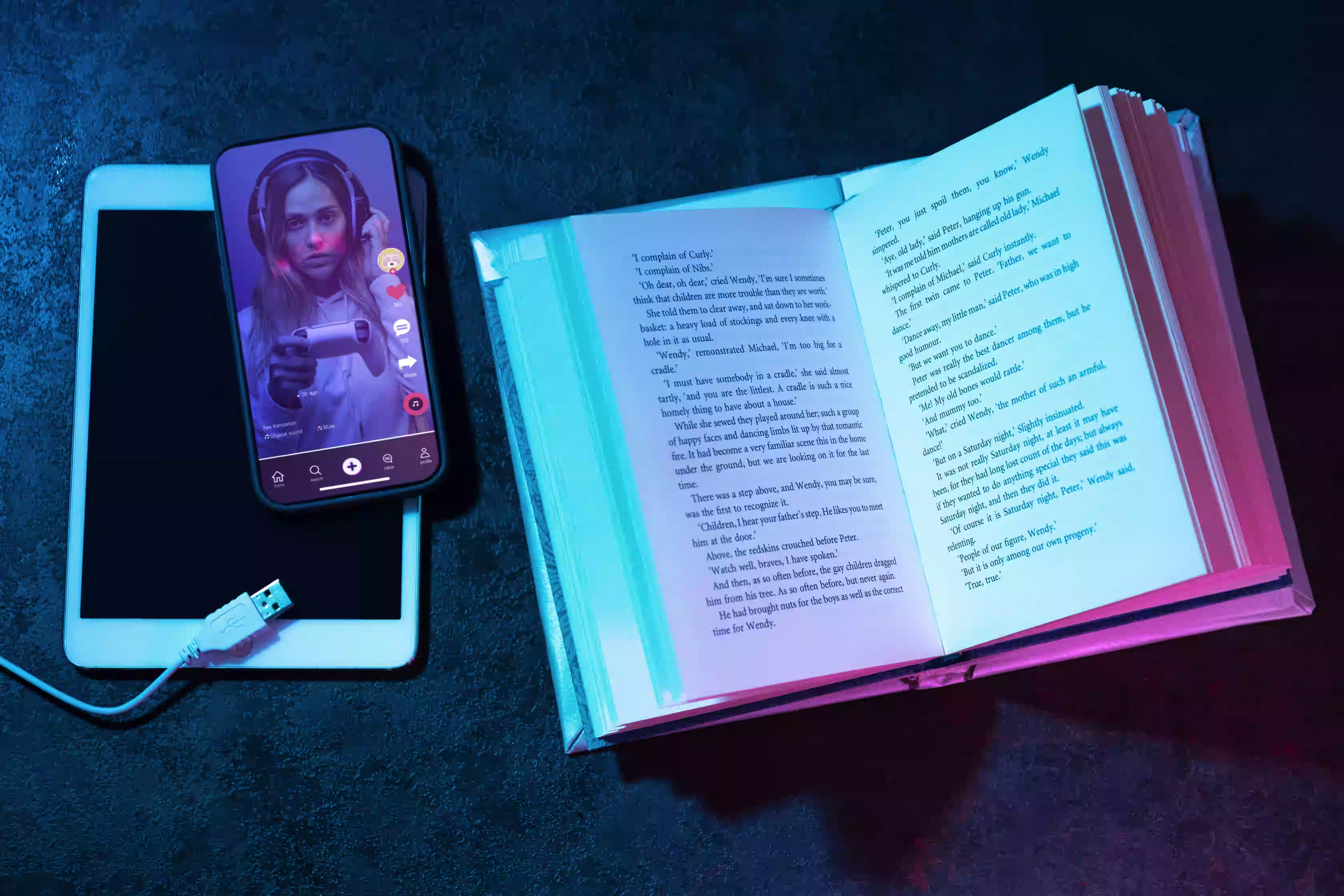
Maximalizace efektivity převodu řeči na text
Hlasové psaní pro Kindle knih může být skvělé z hlediska efektivity, ale je třeba zvážit několik věcí. Jedná se o následující:
Osvědčené postupy pro rozpoznávání hlasu
Přestože AI udělala velký pokrok v přesnosti výstupu, zatím tam není. Zde jsou některé z nejlepších postupů pro rozpoznávání hlasu:
- Mluvte jasně : Při diktování se snažte každé slovo vyslovovat konzistentním tempem. Umožňuje softwaru přesně zachytit vaše slova.
- Používejte kvalitní vybavení : K nahrávání svých myšlenek používejte kvalitní mikrofon, abyste předešli rušení.
- Nahrávejte v tichém prostředí : Jakýkoli hluk na pozadí může bránit schopnosti aplikace přesně slyšet a interpretovat.
- Udělejte si přestávku : Dejte si čas na přemýšlení a shromážděte si myšlenky, než začnete mluvit.
Tipy pro lepší výsledky přepisu
Níže uvádíme několik tipů, jak zajistit, aby vaše zápisy byly co nejrychlejší a nejpřesnější. Pomocí těchto tipů můžete využít výhod řešení převodu řeči na text.
- Mítplán : Před nahráváním se ujistěte, že máte plán, abyste jej mohli neustále sledovat.
- Vyberte správný nástroj : Nástroj jako Transkriptor, s nejmodernějšími AI ve srovnání s ostatními, může přinést lepší výsledky.
- Organizace a formátování : Rozdělte svůj delší zvuk na menší části pro snadnou správu. Reproduktory musíte také identifikovat pomocí iniciál nebo štítků.
- Upravit přepis : Využijte všechny vestavěné funkce pro úpravy k doladění své práce.
- Úložiště : Pokud je to možné, využijte možnosti nástroje pro synchronizaci s cloudem. To vám pomůže kdykoli snadno a rychle přistupovat k souborům.
Běžným nástrahám, kterým je třeba se vyhnout
Při používání nástroje pro rozpoznávání řeči Kindle a psaní knihy se lidé dopouštějí několika chyb. Jedná se o následující:
- Příliš se spoléhejte na nástroje : Ujistěte se, že se na nástroj příliš nespoléháte, i když tvrdí, že je přesný na 99 %. Pomocí jeho nástrojů pro úpravy můžete obsah doladit.
- Pravopisné chyby : Gramatické a pravopisné chyby se stávají bez ohledu na to, jak dobrý je software. Před jejich zveřejněním si tedy přepisy prohlédněte.
- Chyby identifikace mluvčího : K tomu dochází zejména při přepisu podcastu. Nástroje často dělají chyby při rozlišování mezi reproduktory, takže recenze je nutností.
Závěr
Ačkoli pro Kindle není k dispozici žádná výchozí převodovka řeči na text, existuje další východisko. Spíše než trávit hodiny ručním vypisováním knih, používejte přepisovací software. Pokud máte ten správný nástroj, skončíte s přesným přepisem během několika minut. Mezi dostupnými nástroji vyniká Transkriptor svou vynikající přesností, podporou 100+ jazyků, integracemi a dalšími. Používá editační nástroje k vytváření přesných přepisů pokaždé. Tak to zkuste hned a napište knihu, která zaujme vaše publikum!